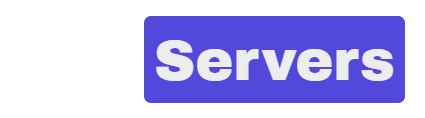通常,当您在Telegram 应用程序中收到文件时,下载后应将其保存到您的手机上,并且您应该能够从图库应用程序或文件管理器访问它。但是,对于大多数用户来说,这种情况不会发生。那么 Telegram 下载的文件在 Android、iPhone 和 PC 上去了哪里?让我们在这里寻找答案。
在哪里可以找到 Android 和 iPhone 上的 Telegram 下载
基本上,Telegram 中的两个设置会影响您的下载去向。第一个是自动媒体下载,另一个是保存到图库 (Android)/保存传入照片 (iPhone)。
如果启用自动媒体下载,文件将自动下载到 Telegram 应用程序,但您无法在 Telegram 之外访问它们。也就是说,一旦 Telegram 应用程序收到它们,它们就会自动显示。您无需点击收到的文件即可查看它们。
但如前所述,您只能在 Telegram 应用程序中访问它们。您必须手动将这些文件保存到图库应用程序或文件管理器,如下所示。照片和视频可以保存到图库和文件管理器中,而 PDF 等其他文件只能下载到文件管理器中。
但是,如果启用“保存到图库/保存传入照片”设置,照片和视频将自动下载到您的手机。您可以在图库应用程序 (Android) 和照片应用程序 (iPhone) 中找到收到的照片。但是,即使启用此设置,您仍然需要手动将其他文件类型下载到手机。
如何在图库或文件管理器中手动保存和查看电报文件
在 Android 上下载并查看 Telegram 文件
要将在 Telegram 上收到的文件保存到 Android 手机的图库或文件管理器应用程序中,请按照以下步骤操作:
1.启动 Telegram 应用程序并打开要从中保存文件的聊天。
2.点击文件旁边的三点图标,然后选择保存到图库。您可以在手机上的图库应用程序中查看下载的照片或视频。
或者,选择“保存到下载”以从“文件管理器”应用程序中查看它。您可以在文件管理器应用程序的下载文件夹中找到这些文件,即内部存储 > 下载 > Telegram。在某些手机上,您还可以从内部存储 > Android > 媒体 > org.Telegram.messenger > Telegram 访问它。在这里您将找到每种内容类型的不同文件夹。
3 . 如果上述步骤不起作用,请点击该文件以全屏视图查看。然后,点击顶部的三点图标并选择保存到图库/保存到下载。
注意:如果您在图库应用程序中找不到当前日期下载的照片或视频,请务必在 Telegram 应用程序中收到该照片或视频的日期查找。
在 iPhone 上下载并查看 Telegram 文件
1.在 iPhone 上启动 Telegram 应用程序,然后打开包含照片或视频的聊天。
2.点击照片或视频以全屏打开。
3 . 点击顶部的三点图标,然后选择保存图像或保存视频。这会将照片或视频下载到照片应用程序。
4.或者,点击共享/转发图标,然后选择保存图像/保存视频或保存到文件。如果您选择“保存到文件”,则可以从 iPhone 上的“文件”应用程序访问该文件。
如何自动将 Telegram 照片保存到图库
如果您不想手动将照片和视频保存到手机上,可以启用“保存到图库”功能。这样做会自动将 Telegram 上收到的照片保存到您的手机上。此类文件将显示在图库应用程序 (Android) 和照片应用程序 (iPhone) 中。值得庆幸的是,您可以自定义保存照片的位置,例如聊天、频道或群组。
自动将 Telegram 图片和视频保存到 Android 上的图库应用程序
1.打开手机上的 Telegram 应用程序。
2 . 点击顶部的三栏图标,然后选择“设置”。